Ein Zeitleiste kann Ihnen wirklich helfen, wenn Sie "big picture" Projektinformationen melden müssen. Es handelt sich um eine professionell aussehende Momentaufnahme wichtiger Aufgaben und Meilensteine, die in jeder status Besprechung verwendet werden können – legen Sie es einfach auf eine PowerPoint-Folie oder Word Dokument ab, drucken Sie es aus, oder senden Sie es per E-Mail an Ihren Vorgesetzten.
Tipp: Die Zeitleiste ist die meiste Zeit standardmäßig aktiviert. Sie wird über der aktuellen Ansicht angezeigt.
-
Klicken Sie auf Ansicht, und wählen Sie dann Zeitachse aus.
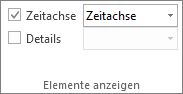
-
Klicken Sie mit der rechten Maustaste auf eine Aufgabe, und klicken Sie dann auf Zur Zeitachse hinzufügen. Wiederholen Sie dies für jeden Vorgang oder Meilenstein, den Sie hinzufügen möchten.
Tipp: Wenn Sie Project als Teil eines Project Online-Abonnements verwenden, können Sie Ihrem Zeitleiste einen Namen geben! Klicken Sie auf die Zeitachsenansicht und dann auf >Balkenbezeichnung formatieren.
In Project können Sie eine zweite Zeitleiste Leiste erstellen, um mehrere Zeitachsen anzuzeigen. Anschließend können Sie das Start- und Enddatum für jeden Zeitleiste ändern.
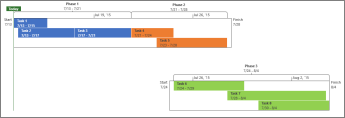
So fügen Sie eine weitere Zeitleiste leiste hinzu
-
Klicken Sie auf die Zeitachsenansicht und dann auf > Zeitachsenleiste formatieren.
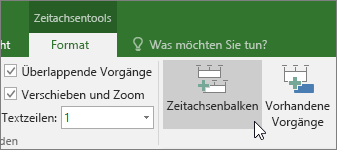
-
Klicken Sie mit der rechten Maustaste auf einen Zeitleiste und wählen Sie Datumsbereich aus, um benutzerdefinierte Anfangs- und Endtermine auszuwählen.
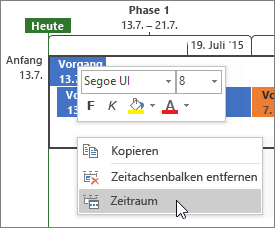
Sie können die Zeitleiste unverändert verwenden, oder Sie können die Aufgaben beliebig neu anordnen, Text hinzufügen und sogar deren Farben ändern, um sie hervorzuheben.
Bevor:
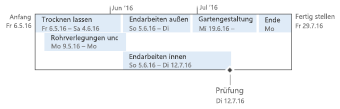
Nach:
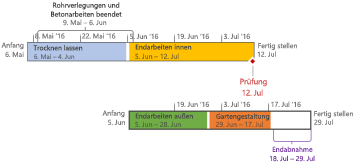
So geht's! Klicken Sie auf eine beliebige Stelle in der Zeitleiste, und klicken Sie dann auf Format, um alle Optionen anzuzeigen, um die Zeitleiste besser aussehen zu lassen.

Erstellen von Beschriftungen für einige Aufgaben
-
Klicken Sie im Zeitleiste auf eine Aufgabe.
-
Klicken Sie auf Formatieren > Als Legende anzeigen. Die Aufgabe verweist nun auf die Zeitleiste von oben oder unten.
-
Ziehen Sie die Aufgabe an die gewünschte Stelle.
-
Klicken Sie auf eine Legende, und klicken Sie dann auf Als Leiste anzeigen , um sie wieder in eine Leiste zu verwandeln.

Verschieben von Aufgaben in separate Zeilen
Ziehen Sie Aufgaben innerhalb des Zeitleiste nach oben oder unten, um sie in verschiedenen Zeilen anzuzeigen, oder ziehen Sie Aufgaben zwischen verschiedenen Zeitachsen.
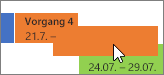
Ändern von Balken-, Hintergrund- und Schriftfarben
Klicken Sie im Zeitleiste auf die Aufgabe, die Sie ändern möchten. Wenn Sie mehrere Aufgaben gleichzeitig auswählen möchten, halten Sie STRG gedrückt, und klicken Sie auf jeden Einzelnen.
-
Klicken Sie auf Hintergrundfarbe (der kleine Farbe bucket), und wählen Sie die gewünschte Farbe aus.
-
Verwenden Sie die anderen Optionen in der Gruppe Schriftart , um das Aussehen der Aufgabe zu ändern. Dies funktioniert genauso wie in anderen Office-Programmen.
Hinweis: Möchten Sie die Statusschattierung für die Aufgabe nicht sehen? Wenn Sie Project als Teil eines Project Online-Abonnements verwenden, können Sie auf Formatieren > Datumsformat > Vorgangsstatus klicken, um dies zu deaktivieren.
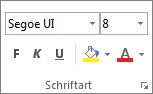
Ändern des Datumsformats
Klicken Sie auf eine beliebige Stelle auf der Zeitleiste, klicken Sie auf Format > Datumsformat, und wählen Sie das gewünschte Format aus. In dieser Liste können Sie auch Datumsangaben auf der Zeitleiste vollständig entfernen.
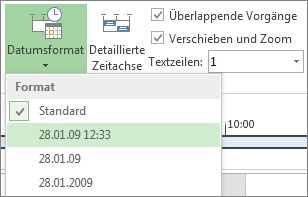
Tipp: Wenn Sie eine Zeitleiste in Word, PowerPoint, Outlook, Excel oder Visio einfügen, erhalten Sie noch erweiterte Formatierungsoptionen. Sie können Ihrer Zeitleiste Reflektionen, 3D-Effekte, Farbverläufe usw. hinzufügen.
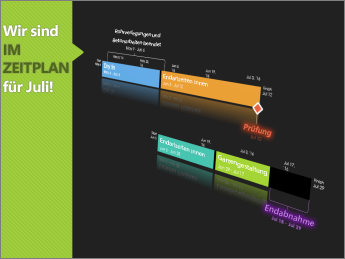
Siehe auch
Freigeben der Zeitleiste in Project
Drucken des Zeitleiste in Project
Importieren und Exportieren von Terminplandaten zwischen Visio und Project










